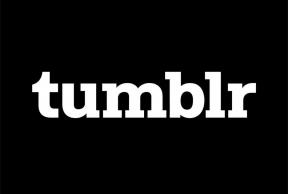4 fantastiche ricette IFTTT per l'app Foto iOS
Varie / / February 11, 2022
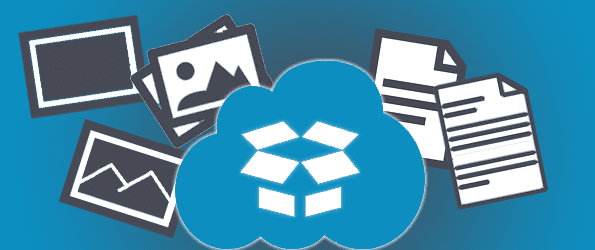
IFTTT.com è un servizio web per automatizzare diverse attività. Esistono numerose funzioni chiamate canali e quando due canali sono collegati tra loro si chiama ricetta. Puoi creare ricette gratuitamente per automatizzare ogni sorta di cose. Quello che vedremo oggi è automatizzare le cose che coinvolgono il built-in App Foto iOS.
Queste ricette elencate di seguito sono semplicissime da aggiungere al tuo account IFTTT. Puoi semplicemente scegliere i link che abbiamo fornito per essere portato direttamente alla ricetta. Alcuni possono essere modificati a tuo piacimento, ma noterai quali sono quando apri la ricetta.
Come attivare la funzione Foto di iOS
Le ricette trovate di seguito utilizzano il Foto iOS funzione ricetta in IFTTT. Devi prima attivarlo sul dispositivo iOS prima di usarlo per creare nuove ricette.
Passo 1: Scarica l'app IFTTT qui e accedi al tuo account sul dispositivo.
Passo 2: Navigare verso Impostazioni > Privacy > Foto iOS > IFTTT.Giro IFTTT al IN POI posizione.

Altre ricette potrebbero richiedere l'attivazione, come
Facebook o Instagram. È necessario accedere a questi servizi individualmente dall'interno di IFTTT quando richiesto per completare l'attivazione.Salva automaticamente le foto di Facebook su un dispositivo iOS

Quando vieni taggato in una foto di Facebook, puoi salvare automaticamente l'immagine in un album su un dispositivo iOS. Clicca sul link sottostante per iniziare. Ti verrà chiesto di accedere a Facebook in modo che possa monitorare il tuo account per qualsiasi immagine in cui sei taggato da qui in poi.
Prendi questa ricetta qui.
Organizza automaticamente le schermate in un album iOS separato

Quando gli screenshot vengono acquisiti su un dispositivo iOS, vengono raggruppati con tutto il resto delle immagini. Se vuoi che gli screenshot vengano copiati in un nuovo album, procurati questa ricetta per inserirli in un album chiamato Schermate per una facile consultazione.
Prendi questa ricetta qui.
Salva automaticamente le foto degli allegati e-mail in un album iOS

Questa ricetta salverà qualsiasi allegato di immagine da un'e-mail che ti invii con l'oggetto Salva questo. Ad esempio, utilizzando il tuo indirizzo e-mail che hai impostato con IFTTT, invia a te stesso un'immagine in allegato con l'oggetto semplicemente: Salva questo. L'immagine verrà automaticamente salvata sul tuo dispositivo iOS in un album chiamato Dall'email.
Prendi questa ricetta qui.
Suggerimento interessante: Scopri altre cinque ricette per iPhone in questo post.
Invia le foto di Instagram che ti sono piaciute a un album iOS

Quando ti piace una foto su Instagram, scaricala automaticamente in un album su un dispositivo iOS chiamato Mi è piaciuto su Instagram. Puoi modificare il nome dell'album quando aggiungi la ricetta al tuo account.
Prendi questa ricetta qui.
Conclusione
Queste ricette sono super facili da usare. Accedi a IFTTT, attiva alcuni canali e hai l'automazione a portata di mano.
Ultimo aggiornamento il 03 febbraio 2022
L'articolo sopra può contenere link di affiliazione che aiutano a supportare Guiding Tech. Tuttavia, non pregiudica la nostra integrità editoriale. Il contenuto rimane imparziale e autentico.